Cold Play
»»--(¯`·..المدير العام ..·´¯)--»

عدد الرسائل : 15
تاريخ التسجيل : 19/05/2008
 |  موضوع: اكتشف اسرار الوندووز موضوع: اكتشف اسرار الوندووز  الخميس مايو 22, 2008 1:50 am الخميس مايو 22, 2008 1:50 am | |
|
لتسريع الأكس بي
عند تنصيب البرامج وحذفها فهناك ملفات تبقى داخل الويندوز ولحذفها ؟؟؟
أضغط Start ومن ثم run ومن ثم prefetch يفتح عندك مجلد أحذف كل الملفات التي تفيه ولا تخف إنها نفس الملف تيمب temp
-ـ-ـ
خدمات يمكن الاستغناء عنها
ــــــــــــــــــــــــــــــــــــــــــــــــــ ـــــــ
هناك الكثير من "الخدمات"Services التي يمكنك الاستغناء عنها عند بدء تشغيل نظام Windows XP، وللتعرف على تلك الخدمات أنقر بالماوس نقرا مزدوجا فوق الرمز "أدوات إدارية"Administrative Tools ثم انقر نقرا مزدوجا فوق "خدمات"Services حيث ستجد قائمة بتلك الخدمات، وبمجرد النقر فوق كل خدمة يظهر لك شرح للمهمة التي تقوم بها وبالتالي يمكنك اختيار تعطيلهاDisable وجعلــها تعمــل يــدويــاManually مثل الخدمات التالية:
Alerter
Application Management
Clipbook
Fast UserSwitching
Human Interface Devices
Indexing Service
Messenger
Net Logon
NetMeeting
QOS RSVP
Remote Desktop Help Session Manager
Remote Registry
Routing & Remote Access
SSDP Discovery Service
Universal Plug and Play Device Host
Web Client
لتحويل الخدمة للعمل يدويا أو تعطيلها أنقر فوقها نقرا مزدوجا واختر الحالة التي تريدها من قائمة "نوع بدء التشغيل" Startup Type
-ـ-ـ-ـ-ـ-ـ-ـ-ـ-ـ-ـ-ـ-ـ-ـ-ـ-ـ-ـ-ـ-ـ-ـ-ـ-ـ-ـ-ـ-ـ-ـ-ـ-ـ-ـ-ـ-ـ-ـ-ـ-ـ-ـ-ـ-ـ-ـ-ـ-ـ-ـ-ـ-ـ-ـ-ـ-ـ-ـ-ـ-ـ-ـ-ـ-ـ-ـ-ـ-ـ-ـ-ـ-ـ-ـ-ـ-ـ-ـ-ـ-ـ-ـ-ـ-ـ-ـ
الوصول إلى أوضاع الشاشة غير المتاحة
ــــــــــــــــــــــــــــــــــــــــــــــــــ ـــــــ
إذا أردت الوصول إلى أوضاع الشاشة غير المتاحة مباشرة (مثل جودة الألوان 256 أو غيرها) اتبع الخطوات التالية:
- انقر بزر الماوس الأيمن فوق أي مكان خال من سطح المكتب واختر "خصائص" Properties
- انقر فوق زر التبويب "إعدادات" Settings
- انقر فوق الزر "خيارات متقدمة" Advanced
- انقر فوق زر التبويب "المحول" Adapter
- انقـر فـوق الــزر "ســرد كـافــة الأوضـــاع" List all modes
- ستظهـر لك الآن قائمـة بكافـة الأوضــاع مـن حيث دقة الشاشة وجودة الألوان ومعدل تحديث الشاشة.
-ـ-ـ-ـ-ـ-ـ-ـ-ـ-ـ-ـ-ـ-ـ-ـ-ـ-ـ-ـ-ـ-ـ-ـ-ـ-ـ-ـ-ـ-ـ-ـ-ـ-ـ-ـ-ـ-ـ-ـ-ـ-ـ-ـ-ـ-ـ-ـ-ـ-ـ-ـ-ـ-ـ-ـ-ـ-ـ-ـ-ـ-ـ-ـ-ـ-ـ-ـ-ـ-ـ-ـ-ـ-ـ-ـ-ـ-ـ-ـ-ـ-ـ-ـ-ـ-ـ-ـ
- تصحيح تلف النظام
ــــــــــــــــــــــــــــــــــــــــــــــــــ ـــــــ
إذا تعرض نظامWindows XP للتلف بحيث لم يستطع العمل، فيمكنك تصحيح هذا التلف والحفاظ على جميع البرامج والإعدادات الحالية، وذلك بإتباع الخطوات التالية:
- قم ببدء تشغيل الكمبيوتر من خلال القرص المدمج الخاص بنظام Windows XP
- اختر البندR أوRepair عندما يسألك برنامج الإعداد عن نوع الإعداد الذي تريده.
-ـ-ـ-ـ-ـ-ـ-ـ-ـ-ـ-ـ-ـ-ـ-ـ-ـ-ـ-ـ-ـ-ـ-ـ-ـ-ـ-ـ-ـ-ـ-ـ-ـ-ـ-ـ-ـ-ـ-ـ-ـ-ـ-ـ-ـ-ـ-ـ-ـ-ـ-ـ-ـ-ـ-ـ-ـ-ـ-ـ-ـ-ـ-ـ-ـ-ـ-ـ-ـ-ـ-ـ-ـ-ـ-ـ-ـ-ـ-ـ-ـ-ـ-ـ-ـ-ـ-ـ
ـ-- زيادة كفاءة وسرعة النظام
ــــــــــــــــــــــــــــــــــــــــــــــــــ ـــــــ
إذا كان جهازك يحتوي على ذاكرةRAM بحجم 512 ميجابايت أو أعلى يمكنك زيادة كفاءة وسرعة جــهازك بتحمـيل الأجــزاء الأساسيـة مــن نظــــام Windows في الذاكرة، وذلك كالتالي:
- قم بتشغيل برنامج "محرر التسجيــل"Registry Editor ، بالنقر فوق الزر "ابدأ"Start ، ثم فوق "تشغيل"Run ، واكتبregedit ، ومن ثم انقر فوق "موافق" OK
- اذهب إلى المفتاح HKEY_LOCAL_MACHINESYSTEMCurren tControlSetControlSession ManagerMemory ManagementDisablePagingExecutive
- حول قيمته إلى 1
- أعد تشغيل جهازك.
-ـ-ـ-ـ-ـ-ـ-ـ-ـ-ـ-ـ-ـ-ـ-ـ-ـ-ـ-ـ-ـ-ـ-ـ-ـ-ـ-ـ-ـ-ـ-ـ-ـ-ـ-ـ-ـ-ـ-ـ-ـ-ـ-ـ-ـ-ـ-ـ-ـ-ـ-ـ-ـ-ـ-ـ-ـ-ـ-ـ-ـ-ـ-ـ-ـ-ـ-ـ-ـ-ـ-ـ-ـ-ـ-ـ-ـ-ـ-ـ-ـ-ـ-ـ-ـ-ـ-ـ
- تحسين سرعة النظام
ــــــــــــــــــــــــــــــــــــــــــــــــــ ـــــــ
يحتوي نظامWindows XP على الكثير من المؤثرات الرسومية مثل مؤثرات حركة القوائم والظلال وغيرها وجميعها تؤثر سلبا على سرعة العمل على النظام، للتخلص من تلك المؤثرات اتبع الخطوات التالية:
- انقر بزر الماوس الأيمن فوق الرمز "جهاز الكمبيوتر"My Computer واختر "خصائص" Properties
- انقــر فوق زر التبويب "خيارات متقدمة" Advanced
- في الجزء "الأداء"Performance انقر فوق الزر "الإعدادات" Settings
- اختر البند "الضبط للحصول على أفضل أداء" Adjust for Best Performance
-ـ-ـ-ـ-ـ-ـ-ـ-ـ-ـ-ـ-ـ-ـ-ـ-ـ-ـ-ـ-ـ-ـ-ـ-ـ-ـ-ـ-ـ-ـ-ـ-ـ-ـ-ـ-ـ-ـ-ـ-ـ-ـ-ـ-ـ-ـ-ـ-ـ-ـ-ـ-ـ-ـ-ـ-ـ-ـ-ـ-ـ-ـ-ـ-ـ-ـ-ـ-ـ-ـ-ـ-ـ-ـ-ـ-ـ-ـ-ـ-ـ-ـ-ـ-ـ-ـ-ـ
- بروتوكولNetBEUI يمكنه العمل معWindows XP
ــــــــــــــــــــــــــــــــــــــــــــــــــ ـــــــ
لا تصدق من يقولون إن بروتوكولNetBEUI لا يدعمــه نظــامWindows XP ، الواقــــع أن نظــــام Windows XP لا يأتي ومعه هذا البرتوكول بشكل مباشر، فإذا أردت تثبيته اتبع الخطوات التالية:
- من القرص المدمج الخاص بنظامWindows XP قم بنسخ الملفين التاليين من المجلدVALUEADD MSFT NET NETBEUI
- قم بنسخ الملفnbf.sys إلى المجلد C:WINDOWSSYSTEM32DRIVERS
- قم بنسخ الملفnetnbf.inf إلى المجلدC:WINDOWSINF
- من خصائص الاتصال بشبكتك المحلية قم بتثبيت بروتوكولNetBEUI بشكل اعتيادي مثل أي بروتوكول آخر.
-ـ-ـ-ـ-ـ-ـ-ـ-ـ-ـ-ـ-ـ-ـ-ـ-ـ-ـ-ـ-ـ-ـ-ـ-ـ-ـ-ـ-ـ-ـ-ـ-ـ-ـ-ـ-ـ-ـ-ـ-ـ-ـ-ـ-ـ-ـ-ـ-ـ-ـ-ـ-ـ-ـ-ـ-ـ-ـ-ـ-ـ-ـ-ـ-ـ-ـ-ـ-ـ-ـ-ـ-ـ-ـ-ـ-ـ-ـ-ـ-ـ-ـ-ـ-ـ-ـ-ـ
- تأكد من سلامة ملفات النظام
ــــــــــــــــــــــــــــــــــــــــــــــــــ ـــــــ
يوفر نظامWindows XP برنامجا خاصا للتأكد من سلامة ملفات النظام لديك وهو برنامجSystem File Checker أوsfc ويمكنك تشغيله كالتالي:
- انقر فوق الزر "ابدأ"Start واختر "تشغيل" Run
- اكتبsfc /scannow ثم اضغط مفتاح Enter
-ـ-ـ-ـ-ـ-ـ-ـ-ـ-ـ-ـ-ـ-ـ-ـ-ـ-ـ-ـ-ـ-ـ-ـ-ـ-ـ-ـ-ـ-ـ-ـ-ـ-ـ-ـ-ـ-ـ-ـ-ـ-ـ-ـ-ـ-ـ-ـ-ـ-ـ-ـ-ـ-ـ-ـ-ـ-ـ-ـ-ـ-ـ-ـ-ـ-ـ-ـ-ـ-ـ-ـ-ـ-ـ-ـ-ـ-ـ-ـ-ـ-ـ-ـ-ـ-ـ-ـ
- معلومات عن أوامر موجه الأوامر
ــــــــــــــــــــــــــــــــــــــــــــــــــ ـــــــ
هناك العديد من الأوامر التي لا تستطيع الوصول إليها سوى من موجه الأوامر Command Prompt لنظامWindows XP والكثير من تلك الأوامر توفر العديد من الخدمات الهامة، للتعرف على تلك الأوامر، قم بفتح موجه الأوامر واكتب الأمر التالي:
hh.exe ms-its:C:WINDOWSHelpntcmds.chm::/ ntcmds.htm
-ـ-ـ-ـ-ـ-ـ-ـ-ـ-ـ-ـ-ـ-ـ-ـ-ـ-ـ-ـ-ـ-ـ-ـ-ـ-ـ-ـ-ـ-ـ-ـ-ـ-ـ-ـ-ـ-ـ-ـ-ـ-ـ-ـ-ـ-ـ-ـ-ـ-ـ-ـ-ـ-ـ-ـ-ـ-ـ-ـ-ـ-ـ-ـ-ـ-ـ-ـ-ـ-ـ-ـ-ـ-ـ-ـ-ـ-ـ-ـ-ـ-ـ-ـ-ـ-ـ-ـ
- إيقاف تشغيل الكمبيوتر في خطوة واحدة
ــــــــــــــــــــــــــــــــــــــــــــــــــ ـــــــ
يمكنك إنشاء اختصار على سطح المكتب عند النقر عليه يتم إيقاف تشغيل الكمبيوتر مباشرة دون أية مربعات حوار أو أسئلة، وذلك كالتالي:
- انقر بزر الماوس الأيمن فوق أي مكان خال على سطح المكتب واختر "جديد"New ثم "اختصار" Shortcut
- اكتبshutdown -s -t 00 ثم انقر فوق الزر "التالي" Next
- اكتب اسما من اختيارك لهذا الاختصار ثم انقر فوق الزر "إنهاء" Finish
- إعادة تشغيل الكمبيوتر في خطوة واحدة
ــــــــــــــــــــــــــــــــــــــــــــــــــ ـــــــ
كما فعلنا في الفكرة السابقة يمكنك إنشاء اختصار على سطح المكتب عند النقر عليه يتم إعادة تشغيل الكمبيوتر مباشرة وذلك بإتباع نفس الخطوات السابقة ولكن في الخطوة الثانية أكتبshutdown -r -t 00
-ـ-ـ-ـ-ـ-ـ-ـ-ـ-ـ-ـ-ـ-ـ-ـ-ـ-ـ-ـ-ـ-ـ-ـ-ـ-ـ-ـ-ـ-ـ-ـ-ـ-ـ-ـ-ـ-ـ-ـ-ـ-ـ-ـ-ـ-ـ-ـ-ـ-ـ-ـ-ـ-ـ-ـ-ـ-ـ-ـ-ـ-ـ-ـ-ـ-ـ-ـ-ـ-ـ-ـ-ـ-ـ-ـ-ـ-ـ-ـ-ـ-ـ-ـ-ـ-ـ-ـ
- إلغاء إرسال الأخطاء إلى مايكروسوفت
ــــــــــــــــــــــــــــــــــــــــــــــــــ ـــــــ
كلما حدث خطأ ما أدى إلى إغلاق أحد البرامج يظهر لك مربع حوار يطلب منك إرسال تقرير بذلك إلى مايكروسوفت، إذا أردت إلغاء هذه الخاصية اتبع الخطوات التالية:
- انقر بزر الماوس الأيمن فوق الرمز "جهاز الكمبيوتر"My Computer واختر "خصائص" Properties
- انقر فوق زر التبويب "خيارات متقدمة" Advanced
- أنقر فوق الزر "الإعلام عن الأخطاء" Error Reporting
- اختر البند "تعطيل الإعلام عن الأخطاء" Disable Error Reporting
-ـ-ـ-ـ-ـ-ـ-ـ-ـ-ـ-ـ-ـ-ـ-ـ-ـ-ـ-ـ-ـ-ـ-ـ-ـ-ـ-ـ-ـ-ـ-ـ-ـ-ـ-ـ-ـ-ـ-ـ-ـ-ـ-ـ-ـ-ـ-ـ-ـ-ـ-ـ-ـ-ـ-ـ-ـ-ـ-ـ-ـ-ـ-ـ-ـ-ـ-ـ-ـ-ـ-ـ-ـ-ـ-ـ-ـ-ـ-ـ-ـ-ـ-ـ-ـ-ـ-ـ
إغلاق البرامج المعيبة تلقائيا
ــــــــــــــــــــــــــــــــــــــــــــــــــ ـــــــ
في بعض الأحيان تتوقف بعض البرامج فجأة عن العمل لفترة طويلة نتيجة عيب ما بها مما يؤدي إلى صعوبة التعامل مع البرامج الأخرى، وفي بعض الأحيان قد تضطر إلى إعادة تشغيل النظام ككل، إذا أردت أن يقومWindows XP بإغلاق البرامج التي تتوقف عن العمل لفترة طويلة تلقائيا اتبع الخطوات التالية:
- قم بتشغيل برنامج "محرر التسجيل"Registry Editor ، بالنقر فوق الزر "ابدأ"Start ، ثم فوق "تشغيل"Run ، واكتبregedit ، ومن ثم انقر فوق "موافق" OK
- اذهب إلى المفتاح HKEY_CURRENT_USERControl PanelDesktopAutoEndTasks
- أعطه القيمة 1
- فــي نفــــس القســــم اضبـــــط القيـمــــة Wait ToKillAppTimeout إلى الوقت الذي تريد أن ينتظرهWindows قبل إغلاق البرنامج (بالمللى ثانية).
-ـ-ـ-ـ-ـ-ـ-ـ-ـ-ـ-ـ-ـ-ـ-ـ-ـ-ـ-ـ-ـ-ـ-ـ-ـ-ـ-ـ-ـ-ـ-ـ-ـ-ـ-ـ-ـ-ـ-ـ-ـ-ـ-ـ-ـ-ـ-ـ-ـ-ـ-ـ-ـ-ـ-ـ-ـ-ـ-ـ-ـ-ـ-ـ-ـ-ـ-ـ-ـ-ـ-ـ-ـ-ـ-ـ-ـ-ـ-ـ-ـ-ـ-ـ-ـ-ـ-ـ
- احمي جهازك من الاختراق
ــــــــــــــــــــــــــــــــــــــــــــــــــ ـــــــ
يقدمWindows XP لأول مرة برنامجا لحماية جهازك من الاختراق أثناء اتصالك بشبكة الإنترنت وهو برنامجInternet Connection Firewall لتشغيل هذا البرنامج اتبع الخطوات التالية:
- في لوحة التحكم أنقر بالماوس نقرا مزدوجا فوق الرمز "اتصالات شبكة الاتصال"Network Connections
- انقر بزر الماوس الأيمن فوق الاتصال (سواء كان شبكة محلية أو من خلال المودم) واختر البند "خصائص" Properties
- انقر فوق زر التبويـب "خيــارات متقدمـة" Advanced
- اختر البند "حماية الكمبيوتر وشبكة الاتصال".
- انقر فوق زر "إعدادات"Settings لضبط إعدادات البرنامج.
-ـ-ـ-ـ-ـ-ـ-ـ-ـ-ـ-ـ-ـ-ـ-ـ-ـ-ـ-ـ-ـ-ـ-ـ-ـ-ـ-ـ-ـ-ـ-ـ-ـ-ـ-ـ-ـ-ـ-ـ-ـ-ـ-ـ-ـ-ـ-ـ-ـ-ـ-ـ-ـ-ـ-ـ-ـ-ـ-ـ-ـ-ـ-ـ-ـ-ـ-ـ-ـ-ـ-ـ-ـ-ـ-ـ-ـ-ـ-ـ-ـ-ـ-ـ-ـ-ـ-ـ
- احم جهازك من المتطفلين
ــــــــــــــــــــــــــــــــــــــــــــــــــ ـــــــ
إذا ابتعدت عن جهازك لفترة وأردت طريقة سريعة لحمايته من المتطفلين فاضغط المفتاح الذي يحمل شعارWindows في لوحة المفاتيح مع مفتاحL لتظهر لك شاشة تسجيل الدخول وبالتالي لن يستطيع أي شخص استخدام الجهاز إلا بكتابة كلمة المرور.
-ـ-ـ-ـ-ـ-ـ-ـ-ـ-ـ-ـ-ـ-ـ-ـ-ـ-ـ-ـ-ـ-ـ-ـ-ـ-ـ-ـ-ـ-ـ-ـ-ـ-ـ-ـ-ـ-ـ-ـ-ـ-ـ-ـ-ـ-ـ-ـ-ـ-ـ-ـ-ـ-ـ-ـ-ـ-ـ-ـ-ـ-ـ-ـ-ـ-ـ-ـ-ـ-ـ-ـ-ـ-ـ-ـ-ـ-ـ-ـ-ـ-ـ-ـ-ـ-ـ-ـ
إظهار الملفات و المجلدات المخفية
الوضع الافتراضي في Windows XP ألا يقوم بعرض الملفات و المجلدات المخفيةHidden ، لإظهار هذه النوعية من الملفات اتبع الخطوات التالية:
- في أي مجلد اختر البند "خيارات المجلد"Folder Options من قائمة "أدوات"Tools
- انقر فوق زر التبويب "عرض"View
- اختر البند " إظهار الملفات و المجلدات المخفية"Show hidden files and folders
- انقر فوق الزر "موافق"OK
-ـ-ـ-ـ-ـ-ـ-ـ-ـ-ـ-ـ-ـ-ـ-ـ-ـ-ـ-ـ-ـ-ـ-ـ-ـ-ـ-ـ-ـ-ـ-ـ-ـ-ـ-ـ-ـ-ـ-ـ-ـ-ـ-ـ-ـ-ـ-ـ-ـ-ـ-ـ-ـ-ـ-ـ-ـ-ـ-ـ-ـ-ـ-ـ-ـ-ـ-ـ-ـ-ـ-ـ-ـ-ـ-ـ-ـ-ـ-ـ-ـ-ـ-ـ-ـ-ـ-ـ
47- أين برنامجScanDisk
ــــــــــــــــــــــــــــــــــــــــــــــــــ ـــــــ
فيWindows XP لم يعد برنامجScanDisk لم يعد جزءاWindows ، بدلا منه توجد نسخة مطورة من برنامجCHKDSK القديم ويمكنك استخدامه لاكتشاف المشكلات بالأقراص و حلها كالتالي:
- افتح نافذة "جهاز الكمبيوتر"My Computer
- انقر بزر الفأرة الأيمن فوق رمز القرص الذي تريده و اختر البند "خصائص"Properties
- انقر زر التبويب "أدوات"Tools
- انقر فوق الزر "التدقيق الآن"Check Now
-ـ-ـ-ـ-ـ-ـ-ـ-ـ-ـ-ـ-ـ-ـ-ـ-ـ-ـ-ـ-ـ-ـ-ـ-ـ-ـ-ـ-ـ-ـ-ـ-ـ-ـ-ـ-ـ-ـ-ـ-ـ-ـ-ـ-ـ-ـ-ـ-ـ-ـ-ـ-ـ-ـ-ـ-ـ-ـ-ـ-ـ-ـ-ـ-ـ-ـ-ـ-ـ-ـ-ـ-ـ-ـ-ـ-ـ-ـ-ـ-ـ-ـ-ـ-ـ-ـ-ـ
48- تشغيل برامج الأدوات الإدارية
ــــــــــــــــــــــــــــــــــــــــــــــــــ ـــــــ
يحتوي القسم "أدوات إدارية"Administrative Tools في لوحة التحكم على مجموعة من البرامج الهامة بإدارة النظام و لكن لا تظهر جميعها، بدلا من ذلك يمكنك استخدام الأمر "تشغيل"Run من قائمة "ابدأ"Start لتشغيلها، إليك أسماء البرامج و أسماء الملفات:
Computer Management - compmgmt.msc
Disk Managment - diskmgmt.msc
Device Manager - devmgmt.msc
Disk Defrag - dfrg.msc
Event Viewer - eventvwr.msc
Shared Folders - fsmgmt.msc
Group Policies - gpedit.msc
Local Users and Groups - lusrmgr.msc
Performance Monitor - perfmon.msc
Resultant Set of Policies - rsop.msc
Local Security Settings - secpol.msc
Services - services.msc
Component Services - comexp.msc
-ـ-ـ-ـ-ـ-ـ-ـ-ـ-ـ-ـ-ـ-ـ-ـ-ـ-ـ-ـ-ـ-ـ-ـ-ـ-ـ-ـ-ـ-ـ-ـ-ـ-ـ-ـ-ـ-ـ-ـ-ـ-ـ-ـ-ـ-ـ-ـ-ـ-ـ-ـ-ـ-ـ-ـ-ـ-ـ-ـ-ـ-ـ-ـ-ـ-ـ-ـ-ـ-ـ-ـ-ـ-ـ-ـ-ـ-ـ-ـ-ـ-ـ-ـ-ـ-ـ-ـ
49- أين برنامج النسخ الاحتياطي
ــــــــــــــــــــــــــــــــــــــــــــــــــ ـــــــ
برنامج النسخ الاحتياطيBackup لا يأتي ضمن إصدارةHome Edition من نظامWindows XP و لكنه موجود على القرص المدمج الذي يحتوي على ملفات إعداد النظام، و يمكنك تثبيت البرنامج من المجلد التالي على القرص:
VALUEADDMSFTNTBACKUP
-ـ-ـ-ـ-ـ-ـ-ـ-ـ-ـ-ـ-ـ-ـ-ـ-ـ-ـ-ـ-ـ-ـ-ـ-ـ-ـ-ـ-ـ-ـ-ـ-ـ-ـ-ـ-ـ-ـ-ـ-ـ-ـ-ـ-ـ-ـ-ـ-ـ-ـ-ـ-ـ-ـ-ـ-ـ-ـ-ـ-ـ-ـ-ـ-ـ-ـ-ـ-ـ-ـ-ـ-ـ-ـ-ـ-ـ-ـ-ـ-ـ-ـ-ـ-ـ-ـ-ـ
| |
|
![∫Ξ∫ ᆻᆻ|[المنتديات الرئسيه]|ᆻᆻ ∫Ξ∫](https://2img.net/s/t/10/28/23/i_logo.jpg)